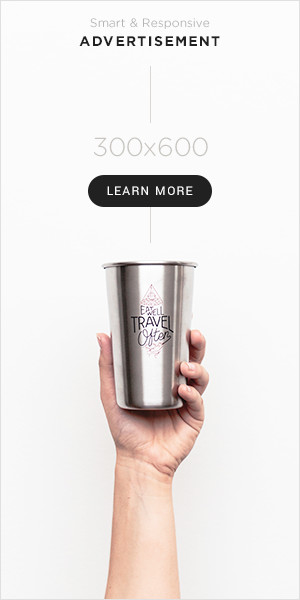Capcom je izdao službene savjete za PC putem Steam Players iz Monster Hunter Wilds -a nakon što je igra pokrenuta na ocjenu korisničkog pregleda zbog problema s performansama.
Japanska tvrtka za igre rekla je da bi korisnici Steam -a trebali pokušati ažurirati svoj vozač grafike, isključiti način kompatibilnosti, a zatim prilagoditi njihove postavke ako imaju bilo kakvih početnih problema.
“Hvala svima na strpljenju i podršci!” Rekao je Capcom u tvitu.
Monster Hunter Wilds Popis slojeva oružja
Monster Hunter Wilds Popis slojeva oružja
Jedan od “ne preporučenih” recenzija Steam označen kao “najkorisniji” kaže da je Monster Hunter Wilds “ima najgoru optimizaciju koju sam ikad vidio.”
“Razumijem da nove igre postaju zahtjevnije i očekuje se da će se ljudi nadograditi, ali to je apsurdno”, rekli su. “Svjestan sam da ovo nije prva instanca novih igara koje imaju loše performanse na lansiranju, jer se ista stvar dogodila i sa svijetom, ali u ovom se trenutku osjeća neoprostivo.
“Nipošto ne kažem da je igra loša, ali u svom trenutnom stanju vjerojatno biste trebali razmotriti čekanje stabilnijeg izdanja.”
Drugi negativan pregled također se usredotočio na optimizaciju igre, rekavši: “Apsolutno grozan performans kako igra izgleda. Trči još gore od beta. “
U nastojanju da pomogne korisnicima Steam -a da poboljšaju pitanja, Capcom je objavio vodič za rješavanje i poznata pitanja s potencijalnim rješenjima. Capcom je zamolio PC igrače da slijede korake u nastavku “kako bi isključili probleme s računalom, parom ili datotekama igre.”
Monster Hunter Wilds Vodič za rješavanje problema i poznata pitanja
Rješavanje problema
Kad igra ne radi ispravno, pokušajte u nastavku korake.
- Obavezno ispunite minimalne zahtjeve sustava za igru.
- Ažurirajte svoje video/grafičke upravljačke programe.
- Provjerite ažuriranja sustava Windows i osigurajte da su svi najnoviji programi instalirani na vaš OS.
- Ako i dalje doživite probleme, pokušajte izvesti čistu instalaciju skupa upravljačkog programa Video.
- Ažurirajte DirectX na najnoviju verziju.
Pojedinosti o tome kako ažurirati DirectX, posjetite stranicu Microsoftove podrške ili Microsoft Centar za preuzimanje. - Dodajte mapu i datoteke igre na popis / isključenje svog antivirusnog programa.
Zadana staza:
C: \ Programske datoteke (x86) \ Steam \ SteamApps \ Common \ MonsterhunterWilds
C: \ Programske datoteke (x86) \ Steam \ SteamApps \ Common \ MonsterhunterWilds \ MonsterhunterWilds.exe - Dodajte mapu i datoteke za Steam.exe na popis / isključenje svog antivirusnog programa.
*Zadane staze:
C: \ Program datoteke (x86) \ Steam
C: \ Programske datoteke (x86) \ Steam \ Steam.exe - Dajte administratoru privilegije za pare.
Za pokretanje Steam.exe u Administratorskom načinu, desnom tipkom miša kliknite .exe datoteku i odaberite “Pokreni kao administrator.” - Ako i dalje doživite probleme, pokušajte se prijaviti na svoje računalo u načinu administratora, a zatim pokrenite datoteku za izvršavanje igre (MonsterhunterWilds.exe).
- Provjerite datoteke igre na Steamu.
Da biste provjerili datoteke svoje igre, slijedite ove korake:
(1) Ponovno pokrenite računalo i pokrenite Steam.
(2) Iz odjeljka “Knjižnica”, desnom tipkom miša kliknite igru i odaberite “Svojstva” iz izbornika.
(3) Odaberite karticu “Instalirane datoteke” i kliknite gumb “Provjeri integritet datoteka igara”.
(4) Steam će provjeriti datoteke igre – ovaj postupak može potrajati nekoliko minuta.
Važno: Jedna ili više datoteka možda neće provjeriti. Datoteke koje ne provjeravaju su lokalne konfiguracijske datoteke koje se ne trebaju zamijeniti kao dio ovog postupka. Ovu poruku možete sigurno zanemariti. Ako su tijekom ovog postupka otkrivene problematične datoteke, Steam će automatski preuzeti i / ili zamijeniti te datoteke. - Onemogući način kompatibilnosti za “monsterhunterwilds.exe” ako je omogućeno.
(1) Desnom tipkom miša kliknite “MonsterHunterWilds.exe” smješteno u sljedećoj mapi:
C: \ Programske datoteke (x86) \ Steam \ SteamApps \ Common \ MonsterhunterWilds
*Navedeno je zadano mjesto.
(2) Idite na svojstva
(3) Kartica otvorene kompatibilnosti
(4) UNPICK “Pokrenite ovaj program u načinu kompatibilnosti za:”
Ako gore navedeno ne riješi problem, molimo vas da onemogućite način kompatibilnosti za “Steam.exe” koji se nalazi u donjoj mapi.
C: \ Program datoteke (x86) \ Steam - Ako i dalje doživite probleme, također isprobajte korake za rješavanje problema na službenom temu za rješavanje problema s problemima i izvještajem o izdanju, objavljene na stranici Steam Community, jer sadrže detaljnije i dodatne korake koji mogu pomoći u rješavanju vašeg problema.
Unatoč ovim problemima s performansama, Monster Hunter Wilds kreće u nevjerojatan početak, a gotovo milijun istodobnih igrača samo na Steamu. To je dovoljno da probijete Top 10 najboljih igara s popisa svih vremena, a to će se samo povećati dok krenemo u vikend.
Da biste započeli avanturu vašeg čudovišta Hunter Wilds, pogledajte što vam divlji lovac na čudovišta ne govori i vodič za svih 14 vrsta oružja u igri. Imamo i detaljni šetnji Monster Hunter Wilds u tijeku, Vodič za multiplayer Monster Hunter Wilds kako bi objasnio kako se igrati s prijateljima, a ako ste igrali jedan od otvorenih beta, evo kako prenijeti beta lik svog čudovišta Wilds.
IGN -ov Monster Hunter Wilds Review vratio je 8/10. Rekli smo: “Wilds Monster Hunter nastavlja na pametne načine izgladiti grube kutove serije, čineći za neke izuzetno zabavne borbe, ali i nedostajući bilo kakav pravi izazov.”
Wesley je urednik vijesti u Velikoj Britaniji za IGN. Pronađite ga na Twitteru na @wyp100. Wesley možete doći na wesley_yinpoole@ign.com ili povjerljivo na wyp100@proton.me.